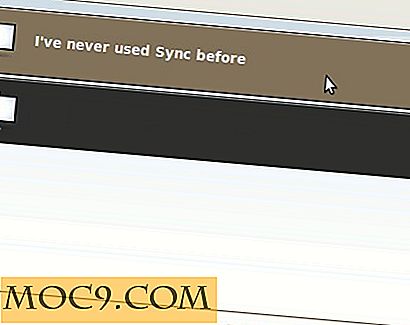मैकोज़ पर अपने होम फ़ोल्डर का नाम कैसे बदलें
यदि आप एक प्रयोग किए गए मैक खरीदते हैं, या परिवार के सदस्य से एक प्राप्त करते हैं, तो संभावना है कि आप घर फ़ोल्डर का नाम बदलना चाहेंगे। यह पूरी तरह से संभव है, और आपको टर्मिनल का उपयोग करने की भी आवश्यकता नहीं है। हालांकि, आप कुछ फंकी समस्याओं में भाग सकते हैं, इसलिए बिना विचार किए इस में कूदें।
तैयार हो जाओ
इससे पहले कि आप इनमें से कोई भी करें, बैकअप लें। हालांकि यह प्रक्रिया दर्द रहित होनी चाहिए, "चाहिए" की कोई गारंटी नहीं है। यह भी अत्यधिक अनुशंसा की जाती है कि यदि आप उस सुविधा को सक्षम करते हैं तो आप iCloud दस्तावेज़ और डेस्कटॉप बंद कर देते हैं। iCloud हमेशा घर फ़ोल्डर परिवर्तन के साथ अच्छी तरह से सामना नहीं करता है।
एक अतिरिक्त प्रशासक उपयोगकर्ता बनाएँ
सबसे पहले, आपको अपने कंप्यूटर पर एक अतिरिक्त व्यवस्थापक उपयोगकर्ता बनाना होगा। यदि आपके पास पहले से कोई है, तो आप इस भाग को छोड़ सकते हैं।
1. सिस्टम प्राथमिकताओं के तहत "उपयोगकर्ता और समूह" फलक खोलें।
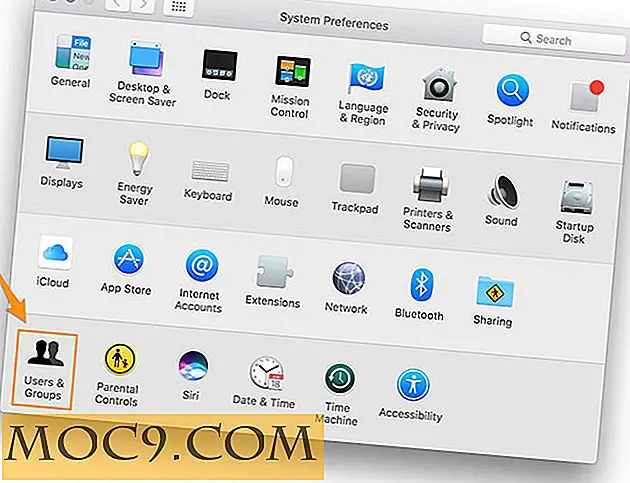
2. वरीयता फलक अनलॉक करने के लिए निचले बाएं में लॉक पर क्लिक करें। संकेत मिलने पर अपना पासवर्ड दर्ज करें।

3. मौजूदा उपयोगकर्ताओं की सूची के तहत प्लस बटन पर क्लिक करें।

4. परिणामस्वरूप संवाद बॉक्स में, "मानक" कहने वाले ड्रॉप-डाउन पर क्लिक करें और इसे "व्यवस्थापक" में बदलें।

5. उपयोगकर्ता खाते के लिए एक नाम दर्ज करें। जैसे ही आप इसके साथ काम कर रहे हैं, आप इस खाते को हटा सकते हैं, इसलिए फैंसी पाने की कोई आवश्यकता नहीं है।

6. जब आप पूरा कर लें तो उपयोगकर्ता बनाएं बटन पर क्लिक करें।
अपने नए व्यवस्थापक खाते में लॉग इन करें
अब आपको उस खाते से स्विच करना होगा जिसमें आप अपने नए (या मौजूदा) व्यवस्थापक खाते में बदलना चाहते हैं।
1. ऐप्पल मेनू के तहत वर्तमान उपयोगकर्ता के खाते से लॉग आउट करें।

2. अपने व्यवस्थापक उपयोगकर्ता में लॉग इन करें। यदि यह पहली बार है जब आपने खाते में लॉग इन किया है, तो आपको iCloud में साइन इन करने के लिए कहा जाएगा जैसा कि आपने पहली बार अपने मैक को बूट किया था। ऐसा मत करो।

3. ओपन फाइंडर और उस होम फोल्डर पर नेविगेट करें जिसे आप संशोधित करना चाहते हैं। आपको इसे "/ उपयोगकर्ता / [उपयोगकर्ता नाम]" मिल जाएगा। "

4. फ़ोल्डर को पुनर्नामित करें जैसा कि आप किसी अन्य निर्देशिका के रूप में करेंगे। संकेत मिलने पर अपना व्यवस्थापक खाता पासवर्ड दर्ज करें।

5. फिर से "उपयोगकर्ता और समूह" वरीयता फलक खोलें।
6. साइडबार में अपने मुख्य खाते के नाम पर राइट-क्लिक करें और "उन्नत विकल्प" चुनें।

7. परिणामी फलक में आपको दो चीजों को बदलने की आवश्यकता होगी: खाता नाम और घर निर्देशिका। वैकल्पिक रूप से, आप पूरा नाम भी बदल सकते हैं (मैंने किया), लेकिन यह कड़ाई से जरूरी नहीं है। अपना नया उपयोगकर्ता नाम खाता नाम और पूर्ण नाम फ़ील्ड में टाइप करें, और अपना नामित होम फ़ोल्डर चुनने के लिए "चुनें ..." बटन पर क्लिक करें।

9. ठीक क्लिक करें और सिस्टम प्राथमिकताएं छोड़ें।
10. अपने व्यवस्थापक खाते से लॉग आउट करें और अपने मुख्य खाते में वापस आएं।
11. वैकल्पिक रूप से, आपके द्वारा बनाए गए व्यवस्थापक उपयोगकर्ता को हटाएं। उपयोगकर्ता और समूह फलक में व्यवस्थापक खाता चुनें और उपयोगकर्ताओं की सूची के नीचे शून्य आइकन पर क्लिक करें। जब आप करते हैं तो "होम फ़ोल्डर हटाएं" का चयन करना सुनिश्चित करें। फिर, उपयोगकर्ता हटाएं क्लिक करें।

समस्याएं और नुकसान
एक कारण है कि आपके घर फ़ोल्डर का नाम बदलना नियमित रूप से नहीं किया जाता है: यह आमतौर पर कुछ तोड़ देता है। परीक्षण में, इस प्रक्रिया, जो ऐप्पल द्वारा अनुशंसित प्रक्रिया है, ने लगभग सभी मेरी ओएस वरीयताओं को नियुक्त किया। डॉक सेटिंग्स, लॉगिन आइटम, कीबोर्ड शॉर्टकट्स, iCloud - यह सब टोस्ट किया गया था। मुझे सबकुछ मैन्युअल रूप से रीसेट करना पड़ा।
ओएस के बाहर की चीजें भी तोड़ सकती हैं। आपके कंप्यूटर पर कुछ प्रोग्राम पूर्ण फ़ाइल पथ का उपयोग करके संसाधनों का स्थान निर्दिष्ट करते हैं। कार्यक्रम को पुनर्स्थापित करने में अधिकांश समय इस मुद्दे को ठीक करेगा। मुझे अपने एडोब सॉफ्टवेयर के साथ यही करना पड़ा।
फिक्सिंग ड्रॉपबॉक्स
ड्रॉपबॉक्स एक ऐसे कार्यक्रम का एक बड़ा उदाहरण है जिसके लिए थोड़ा और कैजोलिंग की आवश्यकता होती है। अगर आपके घर के फ़ोल्डर का नाम बदल जाता है, तो लॉन्च होने पर ड्रॉपबॉक्स शिकायत करेगा।

संवाद बॉक्स इसे अनुमति समस्याओं की तरह ध्वनि बनाता है, और ड्रॉपबॉक्स इसे ठीक करने के लिए आपके उपयोगकर्ता नाम और पासवर्ड का अनुरोध करेगा। हालांकि, यह वास्तव में मुद्दा नहीं है। वास्तविक समस्या यह है कि फ़ोल्डर ड्रॉपबॉक्स अब मौजूद नहीं है।

इस विशेष समस्या के लिए ठीक है।
1. सबसे हालिया ड्रॉपबॉक्स इंस्टॉलर डाउनलोड करें।
2. ओपन टर्मिनल। यदि आप परिचित नहीं हैं, तो आप इसे एप्लिकेशन / उपयोगिताओं के तहत या स्पॉटलाइट में "टर्मिनल" टाइप करके पा सकते हैं।
3. टर्मिनल में निम्न आदेश टाइप करें। उन्हें एक समय में दर्ज करें, और प्रत्येक के बाद एंटर दबाएं। टाइपो से बचने के लिए कॉपी और पेस्ट करें। आपको पहले कमांड के बाद अपना पासवर्ड दर्ज करना होगा, लेकिन बाद में प्रत्येक कमांड इसके बिना चलाएगा।
सुडो चोउन "$ यूजर" "$ HOME" सुडो चाउन -आर "$ यूजर" ~ / ड्रॉपबॉक्स सुडो chmod -R u + rw ~ / ड्रॉपबॉक्स सुडो एमवी ~ / .dropbox ~ / ट्राश / ड्रॉपबॉक्स.ओल्ड सुडो एमवी ~ /। ड्रॉपबॉक्स-मास्टर ~ / ट्राश / ड्रॉपबॉक्स-मास्टर.ओल्ड सुडो चमोद-एन ~ सुडो एमवी / लाइब्रेरी / ड्रॉपबॉक्सहेल्परटूल ~ / ड्रॉपबॉक्सहेल्परटूलसॉल्ड
यदि आप उत्सुक हैं, तो ये आदेश कुछ अनुमतियां रीसेट करते हैं और कुछ ड्रॉपबॉक्स सेटअप फ़ाइलों को मिटाते हैं जो आपकी पुरानी होम निर्देशिका का संदर्भ देते हैं।
4. पहले डाउनलोड किए गए डीडीजी से ड्रॉपबॉक्स को पुनर्स्थापित करें।
निष्कर्ष
हालांकि, अपनी होम निर्देशिका का नाम बदलना आसान है, इसे हल्के ढंग से दर्ज न करें। आपको छोटी और बड़ी दोनों समस्याओं को ठीक करने में कई घंटे व्यतीत करना पड़ सकता है, इसलिए सुनिश्चित करें कि परिवर्तन वास्तव में मायने रखता है।